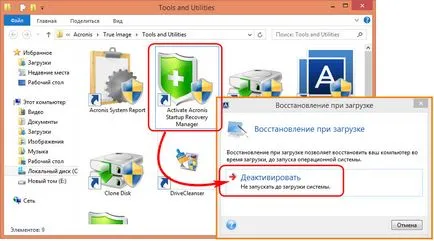Salvage F11 cheie și mediu de recuperare a imaginii Vizavi adevărat atunci când încărcarea ferestrelor, alb
F11 Salvage și mediul de recuperare Acronis True Image la pornirea Windows
B uduchi alternativă la funcționalitatea Windows standard pentru backup și recuperare de date, software-ul True Image de lucru Vizavi la resuscitarea sistemului de operare se poate realiza în modul desktop și de la mass-media amovibile, și chiar și în mediul lor de recuperare. Precum și modul de pre-încărcare în Windows 7 pentru a elimina problemele pe care le puteți ajunge acolo prin apăsarea F8 în timpul sistemului cheie de pornire. și mediul de recuperare Acronis pot fi accesate prin apăsarea tastei F11 în timpul de boot.
Acronis Mediu de recuperare la pornirea Windows
Intră în mediul de recuperare Acronis atunci când Windows este mult mai ușor decât încurcați cu mediul sistem standard. În versiunile de Windows 8.1 și 10 puncte de auto-test de la calculator la procesul de boot este foarte rapid. Și F8. precum și combinația Shift + F8. prin care în mod ideal ar fi început în mediul de recuperare full-time, sistemul de operare pur și simplu nu are timp pentru a absorbi. Acronis încărcător se va aprinde intermitent pe ecran prea mult timp, doar câteva secunde, dar de data aceasta va fi suficient pentru a împinge F11 de economisire.
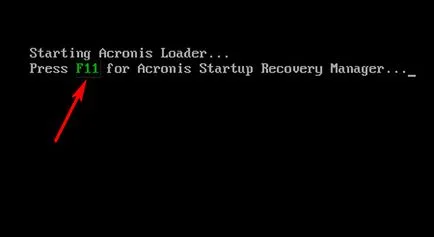
Acronis Mediu de recuperare la pornirea Windows - aceasta este aceeași funcționalitate, care oferă True Image pe un suport amovibil bootabil care este creat în modul desktop funcționare a programului. Este abilitatea de a restaura Windows partiții non-sistem și fișiere individuale în modul pre-pornire, Acronis True Image, indiferent de sistemul de operare. În cazul unei defecțiuni critice a Windows atunci când încetează să mai fie încărcate în mediul de recuperare Acronis va fi accesibil, fără o unitate USB bootabil sau un DVD-drive, doar prin apăsarea tastei F11. Și deja există o operație pentru a restaura sistemul dintr-o copie de rezervă salvată anterior.
mediu de recuperare Acronis, desigur, pe acele foarte puține momente retrase din circuitul agricol pentru F11. Aceasta crește timpul normal de încărcare Windows. Dar elimină necesitatea de a crea și stoca mediul de încărcare. Deci, multe dintre PC-uri de azi și notebook-uri echipate fără DVD-drive, iar singurele mediilor pentru pornirea sistemului, în astfel de cazuri, poate fi doar o unitate flash. În cazul în care casa nu are un al doilea dispozitiv de calculator, cu ajutorul acestuia puteți crea rapid o unitate flash USB bootabil Acronis True Image, stick de memorie separat, va trebui să doneze inițial în cazul unor probleme cu Windows.
Din păcate, Acronis mediu de recuperare atunci când Windows pornește într-un moment critic poate profita de încă nu toți utilizatorii. Mulți proprietari de dispozitive cu UEFI BIOS format nou, va trebui să renunțe la avantajele sale și pentru a permite BIOS normală, în cazul în care aleg să utilizeze un instrument, cum ar fi un mediu de recuperare terț când porniți Windows. În viitor, această problemă va fi rezolvată.
Activarea Acronis Recovery Environment
Run True Image.
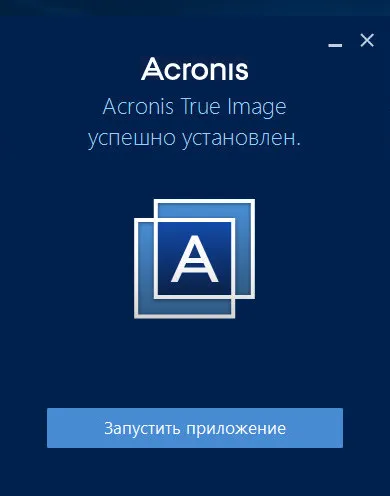
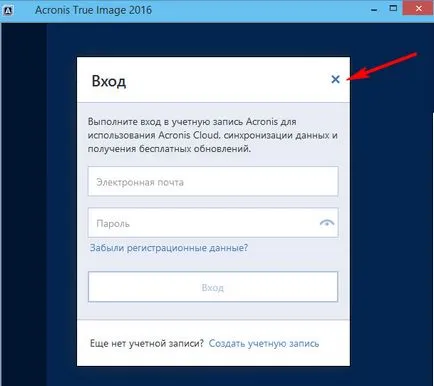
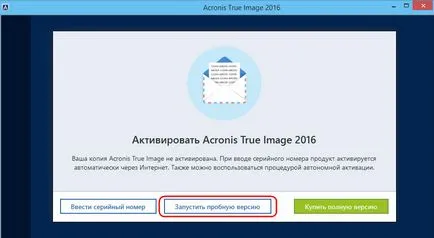
În cazul nostru, există deja două copii de rezervă ale Windows, stocate pe o partiție non-sistem.
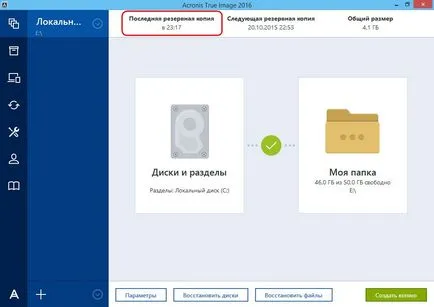
Treceți la secțiunea programului „Tools“ și a lovit inscripția „Mai multe instrumente.“
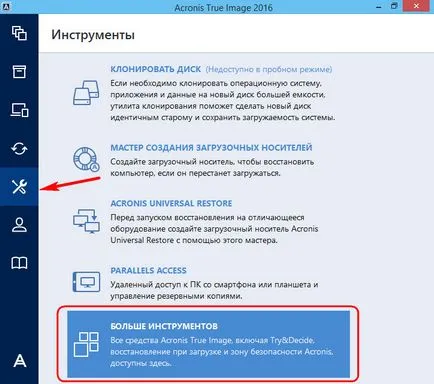
Sistem conductor deschis cu utilitati individuale True Image. Pornește utilitara Manager Activare Acronis Startup Recovery.
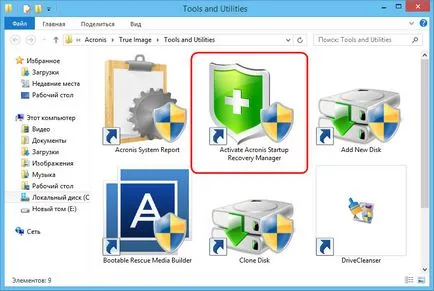
În fereastra mediului de recuperare de activare atunci când porniți Windows Hit, respectiv, „Activare“.
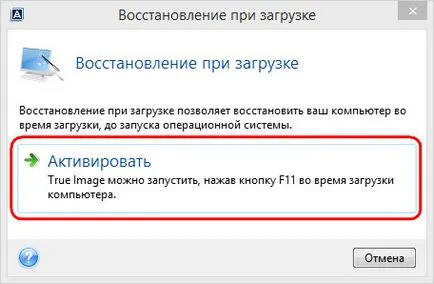
Mediul de recuperare activat cu succes.
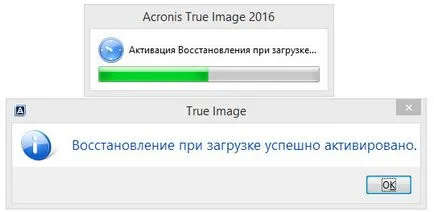
Toate - atunci de fiecare dată când este pornit pentru Windows va fi un cuplu de secunde pentru a vedea fereastra încărcător Acronis, anunță că se încadrează în mediul de recuperare prin apăsarea tastei F11.
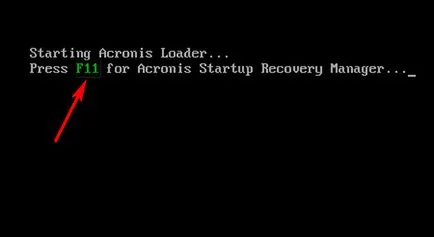
Restore pentru Windows
Lovirea tasta F11 în mediul de recuperare Acronis, dacă ai probleme cu Windows se poate reveni la starea dintr-o copie de rezervă creat anterior. Hit Enter la ecranul meniului de încărcare.
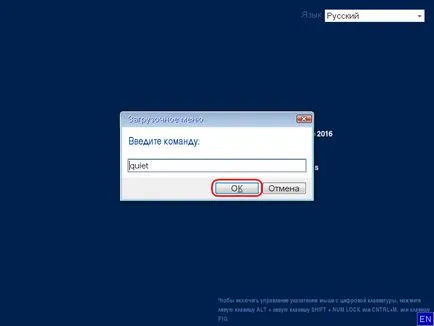
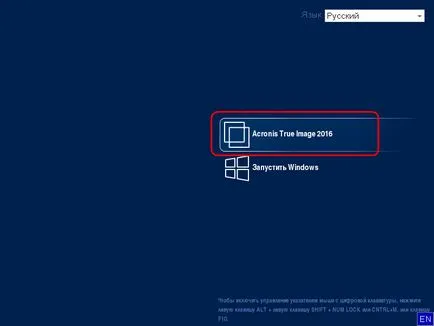
Vom ajunge la pagina de start funcționalitatea True Image în modul pre-boot. Selectați "Restore".
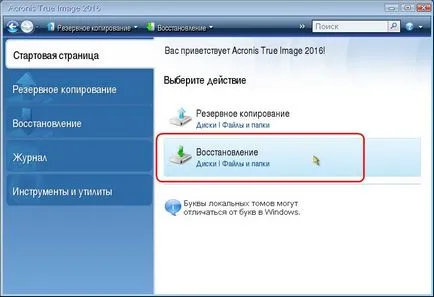
Hit „Actualizare de rezervă“ în fereastra următoare. toate disponibile pe calculator «.tib» fișiere - copie de rezervă fișiere în format Acronis True Image - a apărut în tabelul de mai jos. Dacă scanarea este în mod automat copii de rezervă Vizavi nu va fi detectat, este posibil să specificați calea manual folosind butonul Căutare de mai jos. După apariția de rezervă existente în tabelul de mai jos alegeți data, suna-i meniul contextual și selectați „Restore“.
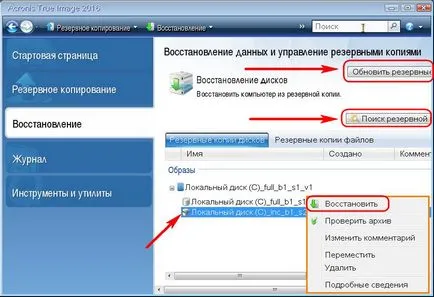
Metoda de recuperare atunci când Windows resuscitare - discuri și partiții. Hit "Next".
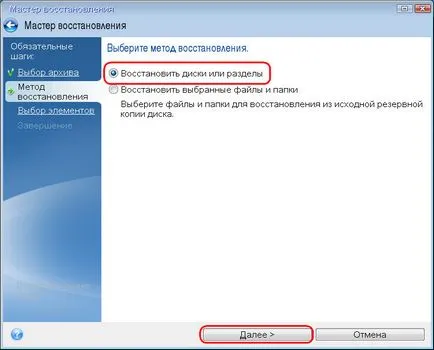
Pune un semn pe înregistrarea de boot MBR. și la secțiunea cu Windows. Hit "Next".
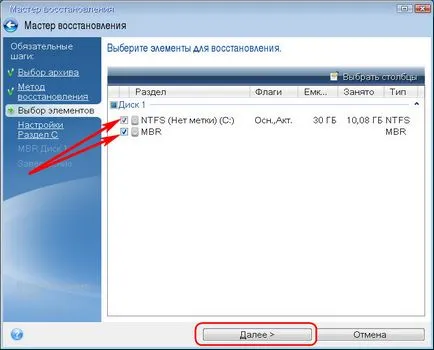
Nimic nu se schimbă în configurația de recuperare. Doar Hit "Next".
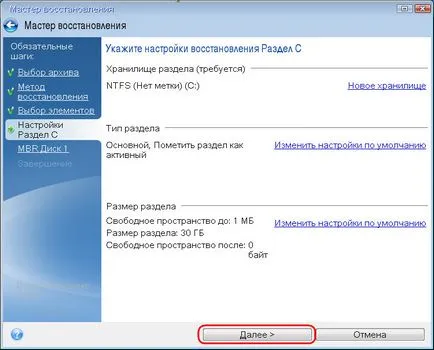
În selectarea fereastra discului de destinație (disc pe care va fi restaurat de date), în acest caz, prezinta doar un singur hard disk. Pentru că nu este nevoie de a alege nimic. Hit "Next".
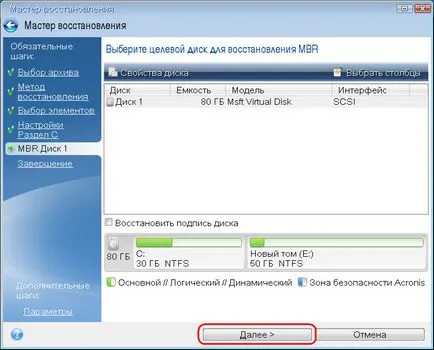
Procesul de recuperare pentru Windows a început. Ne putem aștepta până când este finalizată, și puteți utiliza opțiunile de oprire automată sau repornire.

Procesul de recuperare a mers bine.
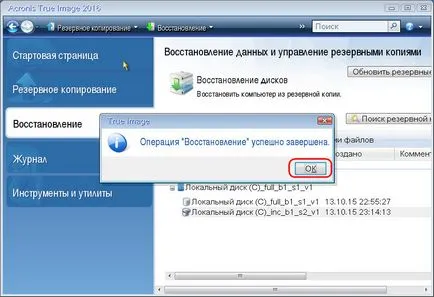
După repornirea calculatorului, Windows va găsi în starea în care a fost depozitat la momentul creării folosite doar o copie de rezervă.
Acronis Recovery Environment dezactivând
Dezactivați mediul de recuperare Acronis poate fi la fel porni. „Instrumente“ du-te la secțiunea programului. „Mai multe instrumente“ Hit inscripția. rula de utilitate sistem Explorer Managerul de Activare Acronis Startup Recovery. inscripția „Dezactivați“ Abia acum am apăsați.